ただし、2021年11月以降、MacではFusion Driveは提供されていませんが、一部の旧世代のMac MiniとiMacではまだ利用可能です。Fusion Driveが搭載されたMac MiniまたはiMacをお持ちの場合は、この投稿を読んでこのストレージユニットについてさらに学びましょう。
Mac Fusion Driveとは何ですか?
- Fusion DriveはAppleによって開発されたハイブリッドドライブの一種です。従来のハードディスクドライブとNANDフラッシュストレージ(24 GB以上のソリッドステートドライブ)を組み合わせることで、HDDの高いストレージ容量とSSDの高速性能の両方の利点を組み合わせます。両ドライブの組み合わせスペースにより、Fusion Driveは単一のCore Storage制御の論理ボリュームとして表示されます。
Fusion Driveは2012年10月23日のAppleイベントで発表され、最初に対応した製品はiMacとMac Miniでした。これらのコンピュータは2012年末にOS X Mountain Lionと共にリリースされました。Fusion Driveはこれらのコンピュータの後のモデルでも利用できますが、他のAppleデバイスには拡張されていません。最新のMacBookおよびMac Proモデルはフラッシュストレージのみを使用しており、Fusion Driveは廃止された非Retina MacBook Proの2012年モデルのアップグレードオプションでした。Appleは2021年10月に標準ハードドライブを置き換え、Fusion Driveを補完するのではなく、Flashストレージを使用しました。
Fusion Driveは、これらのMacデバイスで利用可能です:
| リリース日 | HDDストレージ | フラッシュストレージ | |
| Mac Mini | 2012年末、2014年末 | 1TB | 128GB |
| iMac(すべてのモデル) | 2012年末、2013年末、2014年 | 1TB | 128GB |
| iMac(27インチ非Retina) | 2012年末、2013年末 | 3TB | 128GB |
| iMac(27インチRetina) | 2014年末、2015年中 | 3TB | 128GB |
| iMac | 2015年末、2017年中、2019年初 | 1TB、2TB、3TB | 24GB、32GB、128GB |
| iMac(21.5インチ) | 2020年末 | 1TB | 32GB |
Mac Mini/iMacがFusion Driveで構成されているかどうかを確認する方法:
- macOS Ventura以降の場合:Appleメニューに移動し、システム環境設定を選択し、左側のサイドバーで一般を選択します。
- macOS Monterey以前の場合:Appleメニューを開き、「このMacについて」をクリックします。
もしMacにFusion Driveがある場合、Fusion Driveと表示されます。
この投稿では、Fusionドライブ、SSD、HDDの定義、動作原理、コンポーネント、特徴について説明します。読み終わった後、自分に最適なドライブを選ぶことができるでしょう。Mac Fusionドライブに関するいくつかの逸話もあります。
詳細を読む:
Fusion Driveの動作原理は?
1つのハードディスクと1つのソリッドステートドライブが「融合」して、Fusion Driveを構成しています。これら2つのドライブは、Appleのソフトウェアによって1つのボリュームに統合されますが、これはRAIDアレイではありません。Fusion Driveは、Macのユーザーとアプリに1つのドライブとして表示されます。
SSDに保存するデータとHDDに保存するデータを決定するために、Fusion Driveは洗練されたデータティアリングメカニズムを使用しています。ディスクの内容は、オペレーティングシステムによって自動的に管理され、あまり使用されないアイテム(冷たいデータ)は大容量のハードドライブに保持され、最もアクセスされるファイル(ホットデータ)はより高速なフラッシュストレージに保存され、高速な読み書き速度が実現されます。データの移動はブロック単位で行われ、全体のプロセスはユーザーには見えません。
Apple Fusion Driveを分割する方法は?
おそらく、Fusion Driveは必要なく、データをより良く管理するためにそれを独立したSSDとHDDに分割したり、SSDまたはハードドライブをより大きなものや高速なものと交換/アップグレードしたりしたいかもしれません。はい、Terminalを使用してApple Fusion Driveを分割することができます。
警告: Apple Fusion Driveを分割すると、すべてのコンテンツが削除されますので、データの損失を防ぐためにTime Machineや他の方法でFusion Driveをバックアップしてください。
- Finder > Applications > UtilitiesからTerminalを起動します。
- 次のコマンドをTerminalウィンドウに入力し、Enterキーを押します。diskutil cs list
- Fusion DriveのLogical Volume Group UUIDとLogical Volume UUIDを探し、"E03B3F30-6A1B-4DCD-9E14-5E927BC3F5DC"のような長い数字、文字、ダッシュのシーケンスを書き留めるかコピー/ペーストしてください。
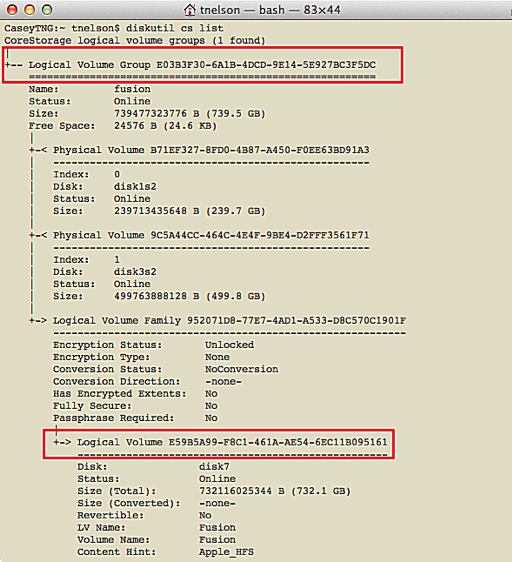
- Logical Volume Groupを削除するには、以下のコマンドを入力し、Enterキーを押します。Fusion DriveのLogical Volume Group UUIDと置き換えてください。diskutil cs delete UUID
- Logical Volumeを削除するには、以下のコマンドを入力し、Enterキーを押します。Fusion DriveのLogical Volume UUIDと置き換えてください。diskutil cs deleteVolume UUID
- 個別のボリュームの再フォーマットが完了するまで待ち、分割されたFusion Driveが表示されます。
SSDとHDDを再統合する方法は?
Macで分割されたFusion Driveを再統合したい場合は、Mac Terminalを使用することもできます。
手動でFusion Driveを交換または分割するだけでなく、一部のMacユーザーはMacで2つの個別のディスクとして表示されるFusion Driveに遭遇することがあります。この場合、データの損失が発生する可能性があるため、まず分割されたFusion Driveからのデータ復旧を行い、その後Fusion Driveを再作成してください。iBoysoft Data Recovery for MacはFusion Driveの復旧をサポートしており、信頼性の高いプロフェッショナルなツールでドライブのデータを保存することができます。
これで個別のドライブをバックアップし、次にこのAppleガイドに従ってMacでFusion Driveを設定できます。
Apple Fusion Driveに関するこの情報提供記事を共有してください!
Apple Fusion Driveに関するよくある質問
- QFusion DriveはSSDより優れていますか?
-
A
パフォーマンスの速さがSSDとFusion Driveの主な違いです。Fusionディスクは純粋なSSDのパフォーマンスレベルには到達していませんが、頻繁にリクエストされるファイルを読み込むためにSSDを使用しているため、通常のハードドライブよりも全体的に速くなります。
- Q1TB Fusion DriveにはどれくらいのSSDがありますか?
-
A
24GB SSD
Local Apple Storesではデフォルトオプションのモデルしか扱っていません。1TB Fusion Driveは7200 RPM HDDと24GB SSDで構成されています。macOSはSSDにインストールされています。
- QiMacのFusion DriveをSSDに交換できますか?
-
A
はい、接続されていない内部のSATAケーブルがあっても問題ありません。(または、最大容量のために「標準」の2.5インチのSATA SSDを交換することもできます。)
